如何让QQ图标在桌面或任务栏炫酷显示?
作者:佚名 来源:未知 时间:2024-10-29
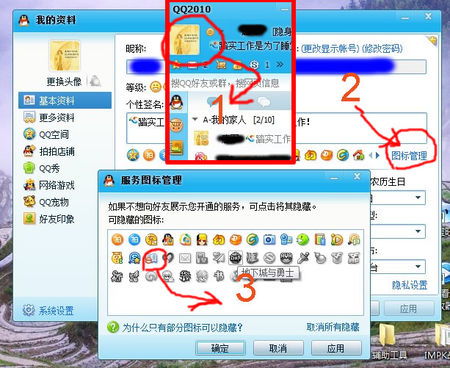
在日常生活中,QQ作为我们常用的即时通讯工具,其图标不仅是我们登录状态的直观体现,更是个性化表达的重要窗口。不少用户都希望能够自定义或优化QQ图标的显示,以便让它在桌面上更加醒目、美观。那么,如何显示或优化QQ图标呢?接下来,我们就来详细探讨一下这个问题,让你的QQ图标从此与众不同。
一、确保QQ正确安装与登录
首先,想要让QQ图标正常显示,前提是你的电脑上已经正确安装了QQ软件,并且已经成功登录了你的QQ账号。如果你还没有安装QQ,那么需要先前往QQ官方网站下载最新版本的QQ安装包,然后按照提示完成安装。安装完成后,双击QQ图标进行登录,登录成功后,QQ图标通常会自动出现在桌面任务栏或者系统托盘(右下角)处。
二、调整QQ图标在桌面和任务栏的显示
1. 桌面图标的显示
有些用户可能会发现,QQ安装后桌面上并没有出现QQ图标。这时,你可以通过以下方法来找回:
在开始菜单中查找:点击屏幕左下角的“开始”按钮,然后在程序列表中找到“腾讯QQ”文件夹,右键点击“QQ”程序,选择“发送到”→“桌面快捷方式”,这样就可以在桌面上看到QQ图标了。
手动创建快捷方式:你也可以手动在桌面创建一个QQ的快捷方式。首先,找到QQ的安装目录(通常是在`C:\Program Files (x86)\Tencent\QQ`),然后找到QQ的执行文件(通常是`QQ.exe`),右键点击它,选择“发送到”→“桌面快捷方式”。
2. 任务栏图标的设置
任务栏上的QQ图标通常会在你登录后自动显示。如果它没有出现,你可以按照以下步骤进行检查和调整:
检查任务栏设置:右键点击任务栏空白处,选择“任务栏设置”,确保“在任务栏上显示哪些图标”中没有禁用QQ图标的显示。
重启QQ:有时候,简单的重启QQ就能解决任务栏图标不显示的问题。
检查QQ设置:打开QQ主面板,点击左下角的“三条杠”图标,选择“设置”→“基本设置”→“主面板”,确保“在任务栏通知区域显示QQ图标”的选项是勾选状态。
三、自定义QQ图标
如果你想要让QQ图标更加个性化,那么可以尝试以下方法来自定义它:
1. 更换QQ头像
QQ头像是QQ图标的一部分,更换一个独特且个性化的头像可以让你的QQ图标更加引人注目。
打开QQ主面板,点击左上角的头像,进入个人资料页面。
点击头像旁边的“编辑资料”按钮,然后选择“更换头像”。
在弹出的窗口中,你可以选择从本地图片中上传头像,或者使用QQ提供的头像库进行挑选。
完成头像更换后,你的QQ图标(特别是在系统托盘和任务栏中的图标)会随之更新。
2. 使用第三方工具美化QQ图标
除了更换头像外,你还可以使用一些第三方工具来进一步美化QQ图标。这些工具通常提供丰富的图标素材和自定义功能,让你能够轻松打造出独一无二的QQ图标。
QQ美化大师:这是一款专门用于美化QQ的工具软件,它提供了大量的QQ皮肤、头像框、气泡等素材供你选择。你可以通过它来自定义QQ主面板、聊天窗口以及图标等外观元素。
桌面图标美化软件:除了针对QQ的美化工具外,还有一些通用的桌面图标美化软件也可以用来修改QQ图标的外观。这些软件通常允许你导入自定义的图片作为图标,从而让你的QQ图标更加个性化。
需要注意的是,在使用第三方工具美化QQ图标时,一定要确保下载和安装的软件来自可靠的来源,以避免恶意软件的入侵。同时,也要注意不要过度美化,以免影响QQ的正常使用。
四、解决QQ图标不显示或异常的问题
有时候,你可能会遇到QQ图标不显示或显示异常的问题。这时,你可以尝试以下方法来解决:
检查系统托盘:有时候,QQ图标可能被隐藏在了系统托盘中。你可以点击任务栏右侧的三角形图标(或点击“显示隐藏的图标”按钮),查看是否QQ图标在其中。如果是的话,右键点击它并选择“显示图标和通知”即可。
重启计算机:有时候,简单的重启计算机就能解决图标不显示的问题。这可能是因为某些系统进程或资源被占用导致图标无法正常显示。
重新安装QQ:如果以上方法都无法解决问题,那么你可以尝试卸载QQ并重新安装。在卸载前,请确保备份好你的聊天记录和文件等重要数据。
五、总结
通过以上步骤,你不仅可以确保QQ图标在桌面和任务栏上的正常显示,还可以根据自己的喜好进行个性化设置。无论是更换头像还是使用第三方工具美化图标,都能让你的QQ图标变得更加炫彩夺目。当然,在追求个性化的同时
- 上一篇: 四季是如何划分的?
- 下一篇: 网易云如何与朋友一起听歌?















































